 häufiges Problem
häufiges Problem
 So wechseln Sie zurück, indem Sie in Win11 mit der rechten Maustaste auf „Aktualisieren' klicken
So wechseln Sie zurück, indem Sie in Win11 mit der rechten Maustaste auf „Aktualisieren' klicken
So wechseln Sie zurück, indem Sie in Win11 mit der rechten Maustaste auf „Aktualisieren' klicken
Wie ändere ich die Rechtsklick-Aktualisierungsfunktion in Win11 zurück? Win11 fügt die ursprüngliche Aktualisierungsfunktion der rechten Maustaste in das sekundäre Menü ein, sodass Benutzer bei jeder Aktualisierung mehrmals klicken müssen, was sehr problematisch ist. Gibt es also eine Möglichkeit, die Aktualisierungsfunktion von Win11 durch Rechtsklick zurück zu ändern? Heute erklärt Ihnen der Redakteur die Lösung für das Problem, dass das Win11-Rechtsklick-Menü nicht aktualisiert wird. Benutzer in Not sollten einen Blick darauf werfen.

Win11-Rechtsklick-Menü aktualisiert die Lösungstipps nicht
1 Zuerst klicken wir mit der rechten Maustaste auf das Startmenü und klicken dann oben auf „Ausführen“.
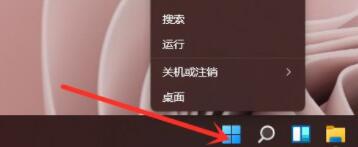
2. Geben Sie dann „regedit“ ein und drücken Sie die Eingabetaste, um zu bestätigen, dass die Registrierung geöffnet werden kann.
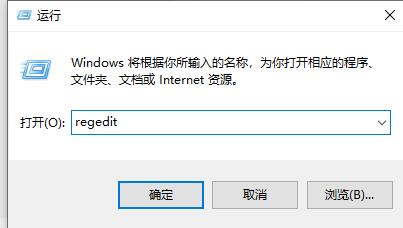
3. Kopieren Sie „HKEY_LOCAL_MACHINESYSTEMCurrentControlSetControlFeatureManagementOverrides4“ in den obigen Pfad.
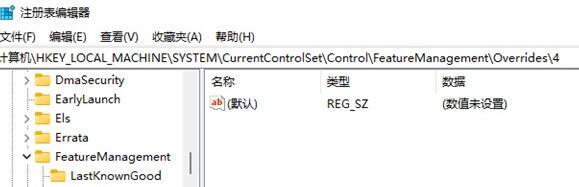
4. Klicken Sie mit der rechten Maustaste, um den Ordner „4“ auszuwählen, erstellen Sie darin ein neues „Element“ und nennen Sie es „586118283“.
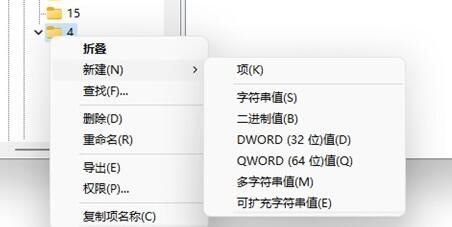
5. Erstellen Sie dann 5 neue „DWORD-Werte (32-Bit)“ und nennen Sie sie „EnabledState“, „EnabledStateOptions“, „Variant“, „VariantPayload“ und „VariantPayloadKind“.
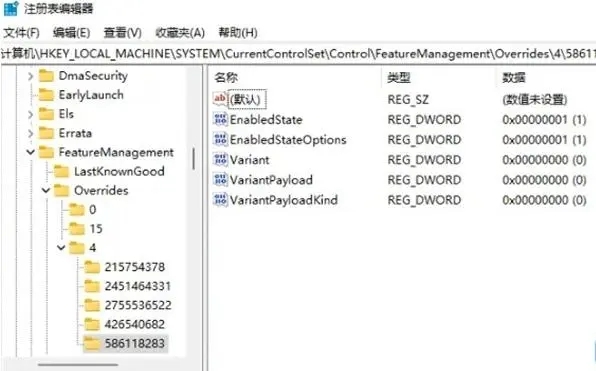
6. Dann ändern Sie ihre Werte in „0x00000001“ „0x00000001“ „0x00000000“ „0x00000000“ „0x00000000“.
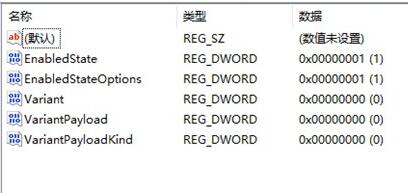
7. Nachdem die Einstellungen abgeschlossen sind, können wir die Aktualisierung direkt im Rechtsklick-Menü verwenden.
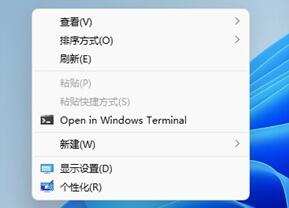
Das Obige ist der gesamte Inhalt von [So ändern Sie die Win11-Rechtsklick-Aktualisierung – Win11-Rechtsklick-Menü aktualisiert keine Lösungstipps], weitere spannende Tutorials finden Sie auf dieser Website!
Das obige ist der detaillierte Inhalt vonSo wechseln Sie zurück, indem Sie in Win11 mit der rechten Maustaste auf „Aktualisieren' klicken. Für weitere Informationen folgen Sie bitte anderen verwandten Artikeln auf der PHP chinesischen Website!

Heiße KI -Werkzeuge

Undresser.AI Undress
KI-gestützte App zum Erstellen realistischer Aktfotos

AI Clothes Remover
Online-KI-Tool zum Entfernen von Kleidung aus Fotos.

Undress AI Tool
Ausziehbilder kostenlos

Clothoff.io
KI-Kleiderentferner

AI Hentai Generator
Erstellen Sie kostenlos Ai Hentai.

Heißer Artikel

Heiße Werkzeuge

Notepad++7.3.1
Einfach zu bedienender und kostenloser Code-Editor

SublimeText3 chinesische Version
Chinesische Version, sehr einfach zu bedienen

Senden Sie Studio 13.0.1
Leistungsstarke integrierte PHP-Entwicklungsumgebung

Dreamweaver CS6
Visuelle Webentwicklungstools

SublimeText3 Mac-Version
Codebearbeitungssoftware auf Gottesniveau (SublimeText3)

Heiße Themen
 1376
1376
 52
52
 Lösung für das Problem, dass das chinesische Sprachpaket nicht auf einem Win11-System installiert werden kann
Mar 09, 2024 am 09:48 AM
Lösung für das Problem, dass das chinesische Sprachpaket nicht auf einem Win11-System installiert werden kann
Mar 09, 2024 am 09:48 AM
Lösung für das Problem, dass das Win11-System das chinesische Sprachpaket nicht installieren kann. Mit der Einführung des Windows 11-Systems begannen viele Benutzer, ihr Betriebssystem zu aktualisieren, um neue Funktionen und Schnittstellen zu nutzen. Einige Benutzer stellten jedoch fest, dass sie das chinesische Sprachpaket nach dem Upgrade nicht installieren konnten, was ihre Erfahrung beeinträchtigte. In diesem Artikel besprechen wir die Gründe, warum das Win11-System das chinesische Sprachpaket nicht installieren kann, und stellen einige Lösungen bereit, die Benutzern bei der Lösung dieses Problems helfen. Ursachenanalyse Lassen Sie uns zunächst die Unfähigkeit des Win11-Systems analysieren
 Die F5-Aktualisierungstaste funktioniert unter Windows 11 nicht
Mar 14, 2024 pm 01:01 PM
Die F5-Aktualisierungstaste funktioniert unter Windows 11 nicht
Mar 14, 2024 pm 01:01 PM
Funktioniert die F5-Taste auf Ihrem Windows 11/10-PC nicht richtig? Die F5-Taste wird normalerweise verwendet, um den Desktop oder Explorer zu aktualisieren oder eine Webseite neu zu laden. Einige unserer Leser haben jedoch berichtet, dass die F5-Taste ihre Computer aktualisiert und nicht richtig funktioniert. Wie aktiviere ich die F5-Aktualisierung in Windows 11? Um Ihren Windows-PC zu aktualisieren, drücken Sie einfach die Taste F5. Auf einigen Laptops oder Desktops müssen Sie möglicherweise die Tastenkombination Fn+F5 drücken, um den Aktualisierungsvorgang abzuschließen. Warum funktioniert die F5-Aktualisierung nicht? Wenn das Drücken der F5-Taste Ihren Computer nicht aktualisiert oder Probleme unter Windows 11/10 auftreten, kann dies daran liegen, dass die Funktionstasten gesperrt sind. Weitere mögliche Ursachen sind die Tastatur oder die F5-Taste
 Lösung für den schwarzen Bildschirm von Windows 11 nur mit dem Mauszeiger
Feb 18, 2024 pm 10:50 PM
Lösung für den schwarzen Bildschirm von Windows 11 nur mit dem Mauszeiger
Feb 18, 2024 pm 10:50 PM
Was soll ich tun, wenn der Win11-Bildschirm schwarz ist und nur Mauspfeile vorhanden sind? Mit der kontinuierlichen Weiterentwicklung der Computertechnologie sind viele Menschen mittlerweile untrennbar mit Computern verbunden. Bei der Verwendung des Computers treten jedoch manchmal Probleme auf. Wenn Sie beispielsweise das Win11-System verwenden, erscheint der Bildschirm nur mit dem Mauspfeil schwarz. Diese Frage mag für einige Nicht-Experten verwirrend sein, aber keine Sorge, wir stellen im Folgenden einige Lösungen vor. Zunächst müssen wir feststellen, ob das Problem vorübergehend oder andauernd ist. Wenn der Bildschirm nur gelegentlich schwarz wird, vielleicht
 So stellen Sie die CPU-Leistung in Win11 auf volle Leistung ein
Feb 19, 2024 pm 07:42 PM
So stellen Sie die CPU-Leistung in Win11 auf volle Leistung ein
Feb 19, 2024 pm 07:42 PM
Viele Benutzer stellen fest, dass der Computer bei Verwendung des Win11-Systems nicht reibungslos läuft. Sie möchten die CPU-Leistung verbessern, wissen aber nicht, wie das geht. Im Folgenden wird detailliert beschrieben, wie Sie die CPU-Leistung im Win11-System auf die höchste Stufe einstellen, um Ihren Computer effizienter zu machen. Einstellungsmethode: 1. Klicken Sie mit der rechten Maustaste auf „Dieser PC“ auf dem Desktop und wählen Sie „Eigenschaften“ in der Optionsliste. 2. Nachdem Sie die neue Benutzeroberfläche aufgerufen haben, klicken Sie unter „Verwandte Links“ auf „Erweiterte Systemeinstellungen“. 3. Klicken Sie im sich öffnenden Fenster oben auf die Registerkarte „Erweitert“ und dann unten bei „Leistung“ auf das &.
 Lösung für Win11: Chinesisches Sprachpaket konnte nicht installiert werden
Mar 09, 2024 am 09:15 AM
Lösung für Win11: Chinesisches Sprachpaket konnte nicht installiert werden
Mar 09, 2024 am 09:15 AM
Win11 ist das neueste von Microsoft eingeführte Betriebssystem. Im Vergleich zu früheren Versionen hat Win11 das Schnittstellendesign und die Benutzererfahrung erheblich verbessert. Einige Benutzer berichteten jedoch, dass sie nach der Installation von Win11 auf das Problem gestoßen waren, dass sie das chinesische Sprachpaket nicht installieren konnten, was zu Problemen bei der Verwendung von Chinesisch im System führte. Dieser Artikel bietet einige Lösungen für das Problem, dass Win11 das chinesische Sprachpaket nicht installieren kann, um Benutzern die reibungslose Verwendung von Chinesisch zu ermöglichen. Zuerst müssen wir verstehen, warum das chinesische Sprachpaket nicht installiert werden kann. Im Allgemeinen Win11
![Rechtsklick funktioniert in Word oder PowerPoint nicht [BEHOBEN]](https://img.php.cn/upload/article/000/887/227/170901479016252.jpg?x-oss-process=image/resize,m_fill,h_207,w_330) Rechtsklick funktioniert in Word oder PowerPoint nicht [BEHOBEN]
Feb 27, 2024 pm 02:19 PM
Rechtsklick funktioniert in Word oder PowerPoint nicht [BEHOBEN]
Feb 27, 2024 pm 02:19 PM
Einige Office-Benutzer haben berichtet, dass ihre rechte Maustaste in Word und PowerPoint nicht richtig funktioniert. Wenn sie mit der rechten Maustaste auf eine leere Stelle oder ein leeres Element im Dokument klicken, erhalten sie kein Kontextmenü mit Optionen für Einfügeoptionen, Schriftarten, Formathintergrund, Formatbild, Erstellen neuer Anmerkungen und mehr. Einige Benutzer haben berichtet, dass beim Drücken der rechten Maustaste das Kontextmenü 1–2 Sekunden lang angezeigt wird und dann schnell verschwindet, bevor sie auf eine Option klicken. Warum funktioniert mein Rechtsklick in Microsoft Office nicht? Wenn das Klicken mit der rechten Maustaste in Office-Anwendungen wie Word und PowerPoint nicht funktioniert, liegt die Ursache in der Regel an einem Drittanbieter-Add-In. Wenn Ihre Maus nicht richtig ist
 Strategien zur Behebung der Unfähigkeit von Win11, das chinesische Sprachpaket zu installieren
Mar 08, 2024 am 11:51 AM
Strategien zur Behebung der Unfähigkeit von Win11, das chinesische Sprachpaket zu installieren
Mar 08, 2024 am 11:51 AM
Strategien zum Umgang mit der Unfähigkeit von Win11, das chinesische Sprachpaket zu installieren. Mit der Einführung von Windows 11 können viele Benutzer es kaum erwarten, auf dieses neue Betriebssystem zu aktualisieren. Allerdings sind einige Benutzer beim Versuch, das chinesische Sprachpaket zu installieren, auf Schwierigkeiten gestoßen, was dazu führte, dass sie die chinesische Benutzeroberfläche nicht richtig nutzen konnten. In diesem Artikel werden wir das Problem diskutieren, dass Win11 das chinesische Sprachpaket nicht installieren kann, und einige Gegenmaßnahmen vorschlagen. Lassen Sie uns zunächst untersuchen, warum es Probleme bei der Installation chinesischer Sprachpakete unter Win11 gibt. Dies kann systembedingt sein
 Wie verwende ich Tastenkombinationen, um Screenshots in Win8 zu machen?
Mar 28, 2024 am 08:33 AM
Wie verwende ich Tastenkombinationen, um Screenshots in Win8 zu machen?
Mar 28, 2024 am 08:33 AM
Wie verwende ich Tastenkombinationen, um Screenshots in Win8 zu machen? Bei unserer täglichen Nutzung von Computern müssen wir häufig Screenshots des Inhalts auf dem Bildschirm erstellen. Für Benutzer des Windows 8-Systems ist das Erstellen von Screenshots über Tastenkombinationen eine bequeme und effiziente Vorgehensweise. In diesem Artikel stellen wir einige häufig verwendete Tastenkombinationen zum Erstellen von Screenshots im Windows 8-System vor, damit Sie Screenshots schneller erstellen können. Die erste Methode besteht darin, die Tastenkombination „Win-Taste + PrintScreen-Taste“ zu verwenden, um die vollständige Ausführung durchzuführen


